8 إصلاحات لعدم تحميل الصور في Slack على iPhone و Android
لا يعد Slack أداة رائعة لتبادل الرسائل النصية مع زملائك في العمل فحسب ، بل يتيح لك أيضًا مشاركة الوسائط. ومع ذلك ، غالبًا ما نواجه مشكلة عدم تحميل Slack للصور أو مقاطع الفيديو عند إرسالها إلى شخص ما. وإذا وجدت نفسك أيضًا تواجه نفس المشكلة ، فإليك كل ما يمكنك فعله لإصلاحها.
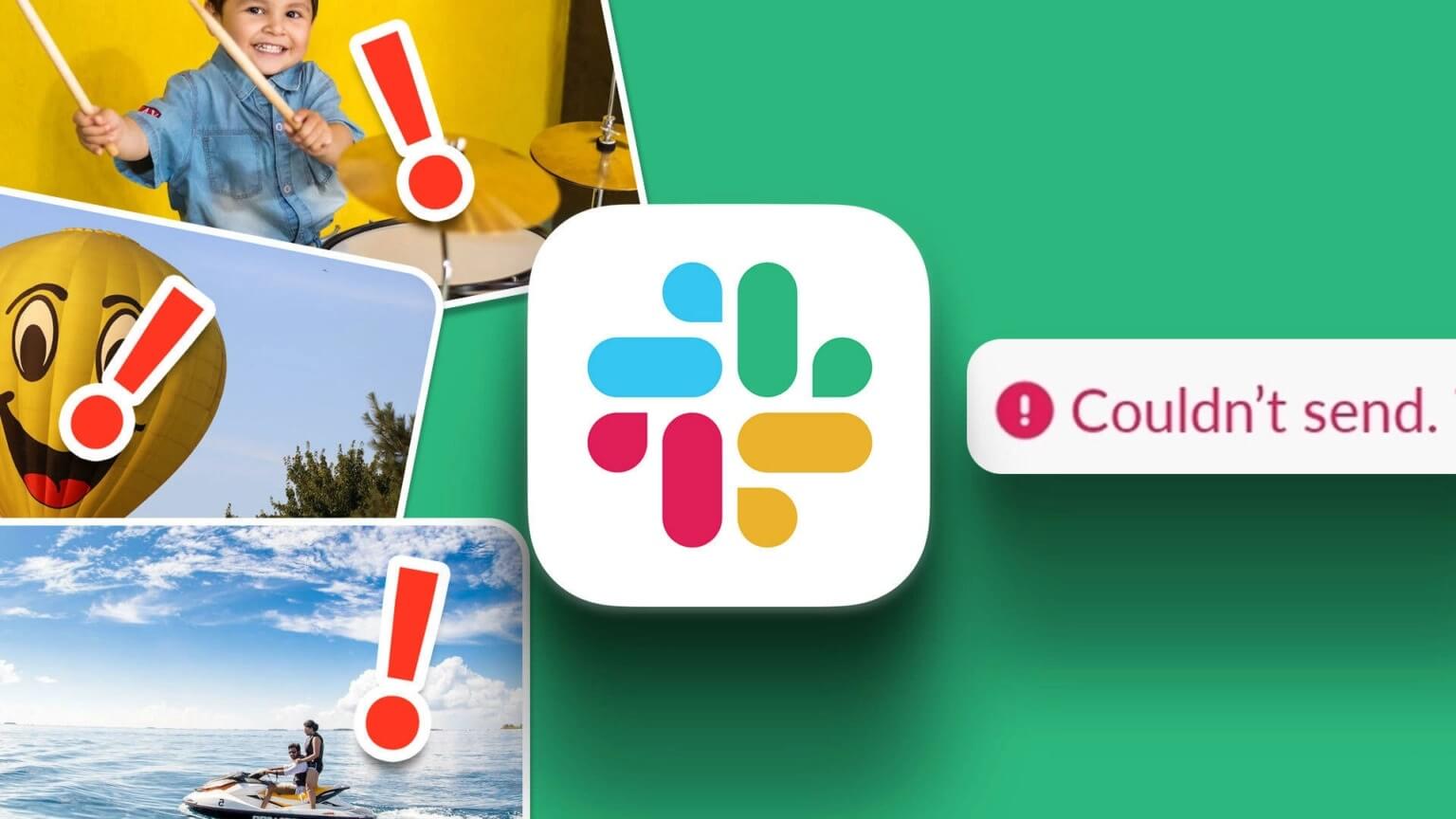
ميزة استخدام Slack لإرسال الوسائط هي أنه لا يضغط أو يقلل من جودة الصور. لذلك إذا كنت تعتمد على ميزة Slack هذه ، فمن المحبط حقًا أن تجد Slack غير قادر على تحميل الوسائط والصور. لا تقلق ، رغم ذلك! إليك جميع الطرق لحل المشكلة.
علاوة على ذلك ، هذه المشكلة أكثر انتشارًا في تطبيق Slack على أجهزة iPhone و Android. ومن ثم ، ركزنا على حل المشكلة على نفسه. هيا نبدأ!
1. تحقق من خوادم Slack
إذا كانت خوادم Slack تواجه تعطلًا ، فمن المحتمل أن تتأثر معظم خدماتها. لذلك ، قد يكون هذا سببًا وراء عدم قيامك بتحميل الصور على Slack. لذا تحقق من حالة خادم Slack ، وإذا كانت تشير إلى أنه معطل ، فيمكنك الانتظار حتى يقوم Slack بإصلاحه. سيقومون بالتأكيد بإصلاحه في أقرب وقت ممكن.
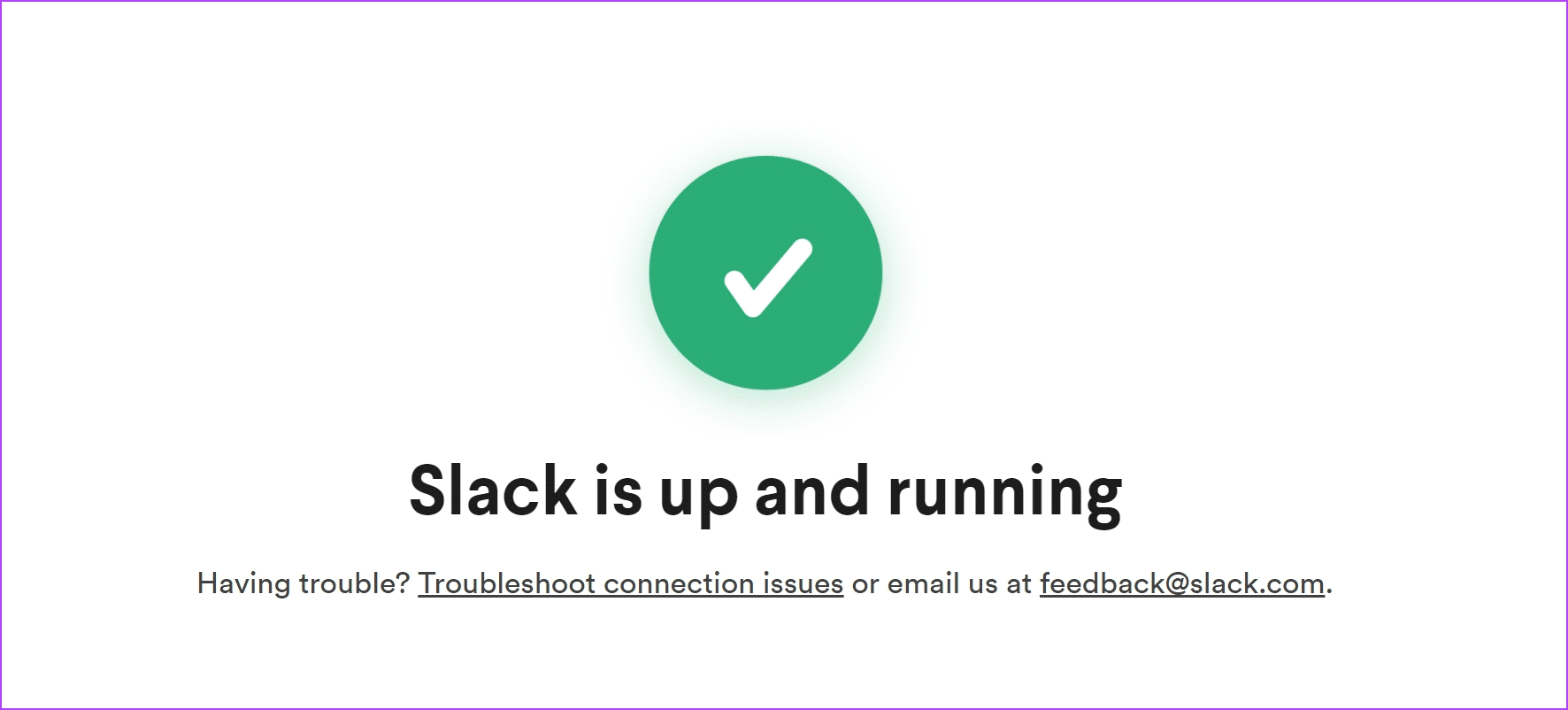
2. تحقق من اتصال الشبكة الخاصة بك
إذا كانت خوادم Slack قيد التشغيل ولكنك لا تزال تواجه مشكلات في تحميل الصور والوسائط ، فتحقق من اتصالات الشبكة. تأكد من أن لديك خطة بيانات جوال نشطة ، أو إذا كنت تستخدم Wi-Fi ، فتأكد من أنك تعمل على شبكة ذات قوة إشارة جيدة وخطة عالية السرعة. بخلاف ذلك ، يمكنك الاتصال بمزود الخدمة إذا كان هناك أي مشكلة.
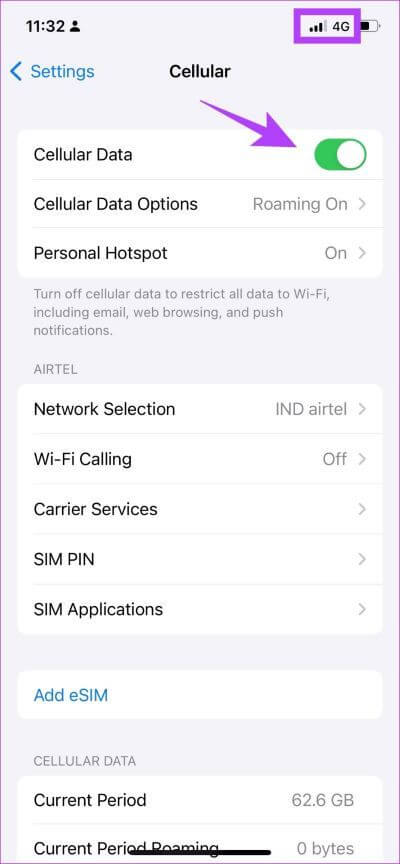
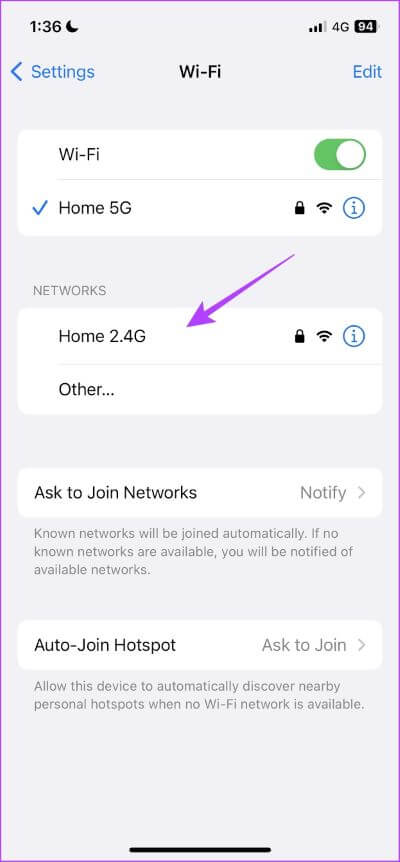
إذا لم يعمل هذا الخيار ، يمكنك محاولة إعادة تثبيت Slack. إليك كيف يمكنك القيام بذلك.
3. إعادة تثبيت Slack
تؤدي إعادة تثبيت Slack بشكل أساسي إلى إزالة جميع عناصر التطبيق الموجودة على هاتفك ، ومن المحتمل أن يؤدي التثبيت الجديد إلى إصلاح أي مشكلات ، بما في ذلك مشكلة عدم تحميل Slack للصور على الدردشة. إليك كيفية إلغاء تثبيت Slack وتنزيله وتثبيته مرة أخرى.
بينما حددنا خطوات لإلغاء تثبيت Slack على iPhone ، تظل الخطوات متشابهة على أجهزة Android أيضًا.
الخطوة 1: الضغط لفترة طويلة على أيقونة تطبيق Slack.
الخطوة 2: اضغط على إزالة التطبيق لإلغاء تثبيت التطبيق. إذا كنت تستخدم جهاز Android ، فانقر على “إلغاء التثبيت”.
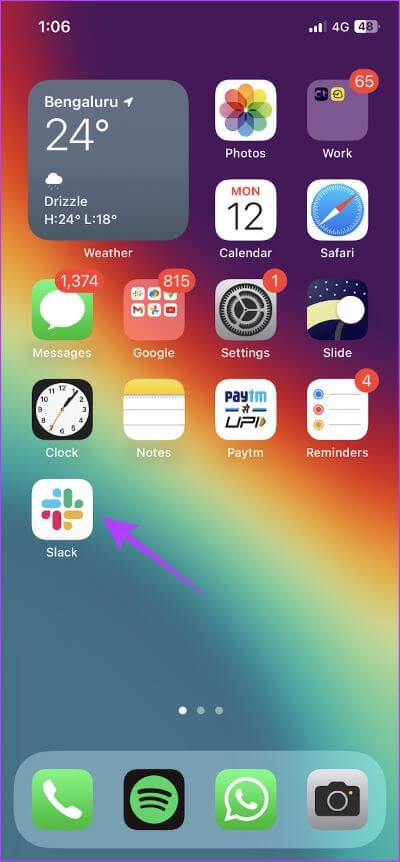
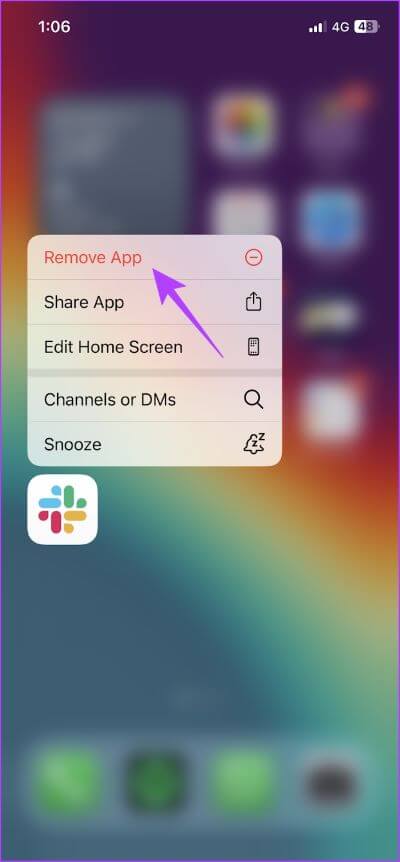
الخطوة 3: اضغط على حذف التطبيق. سيؤدي القيام بذلك إلى إلغاء تثبيت تطبيق Slack من هاتفك.
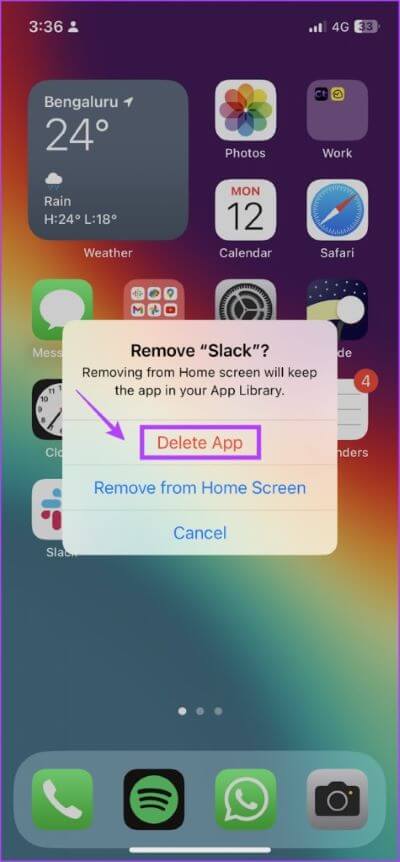
الخطوة 4: الآن ، قم بتنزيل تطبيق Slack على هاتفك من الروابط أدناه.
ومع ذلك ، هناك طريقة فعالة أخرى تقتصر على أجهزة Android وهي مسح ذاكرة التخزين المؤقت على Slack.
4. مسح ذاكرة التخزين المؤقت لتطبيق SLACK على ANDROID
ذاكرة التخزين المؤقت هي بيانات مؤقتة مخزنة على التخزين المحلي لجهازك لتحميل العناصر بسرعة عندما تفتح التطبيق. يتم ذلك حتى لا يضطر التطبيق إلى تنزيل كل شيء باستخدام الإنترنت طوال الوقت.
ومع ذلك ، فإن الكثير من ذاكرة التخزين المؤقت المتراكمة يمكن أن تبطئ أداء التطبيق وتتسبب في حدوث مشكلات مثل عدم تحميل الصور والوسائط على Slack. إليك كيفية مسح ذاكرة التخزين المؤقت. لاحظ أن هذا ممكن فقط على أجهزة Android نظرًا لأن iPhone لا يحتوي على شرط لمسح ذاكرة التخزين المؤقت.
الخطوة 1: الضغط لفترة طويلة على أيقونة تطبيق Slack في درج التطبيق.
الخطوة 2: اضغط على معلومات التطبيق.
الخطوة 3: في النافذة التالية ، اضغط على مسح البيانات.
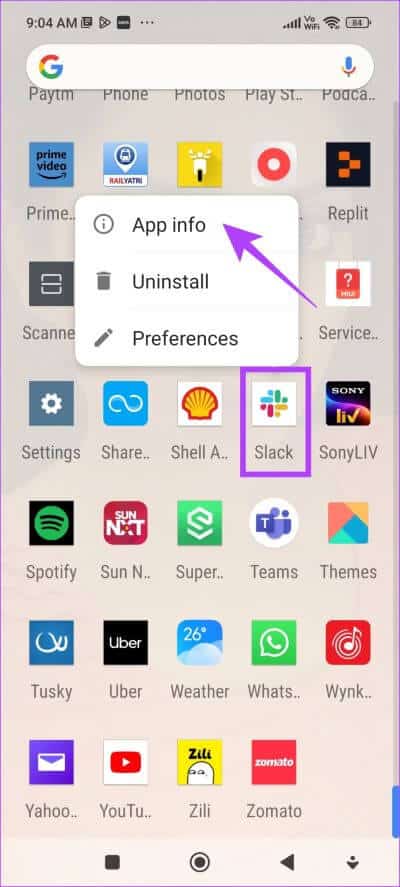
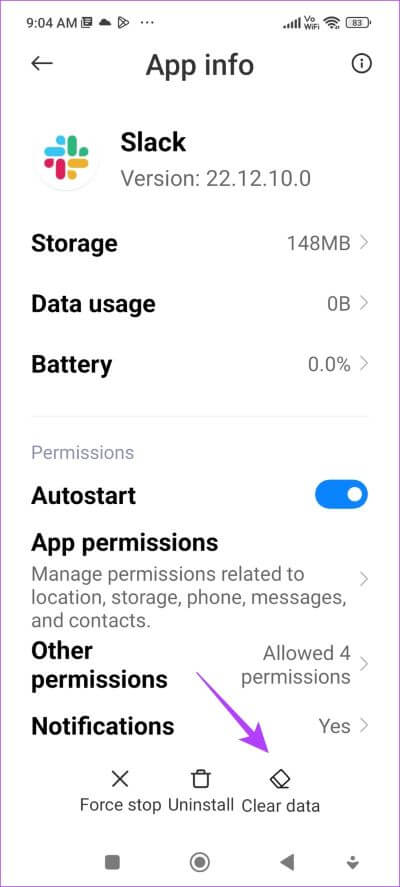
الخطوة 4: الآن ، اضغط على مسح ذاكرة التخزين المؤقت.
الخطوة 5: حدد “موافق” للتأكيد. هذا كل ما عليك القيام به لمسح ذاكرة التخزين المؤقت في تطبيق Slack.
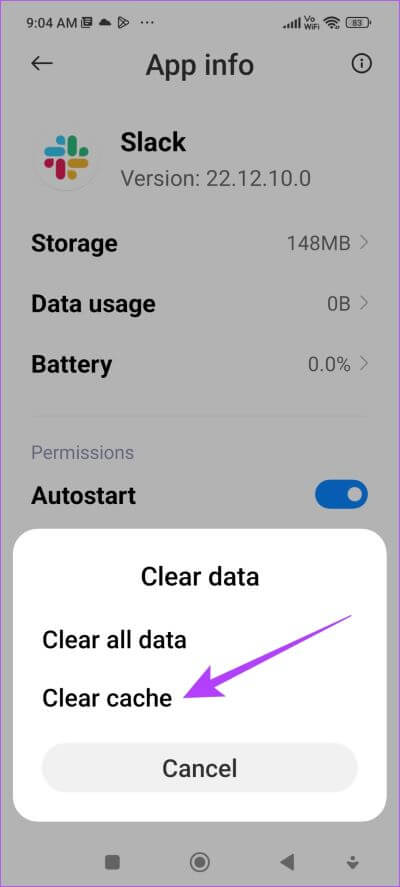
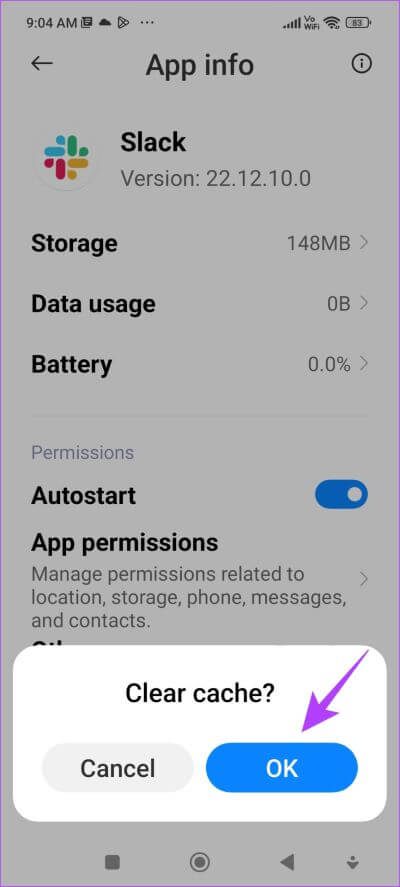
5. تعطيل وضع البيانات المنخفضة
إذا قمت بتمكين Data Saver على هاتفك ، فإننا نقترح عليك إيقاف تشغيله حتى لا يقيد تحميل أي صورة أو وسائط على Slack بحجة حفظ البيانات.
قم بإيقاف تشغيل وضع البيانات المنخفضة على iPhone
الخطوة 1: افتح تطبيق الإعدادات.
الخطوة 2: اضغط على بيانات الجوال.
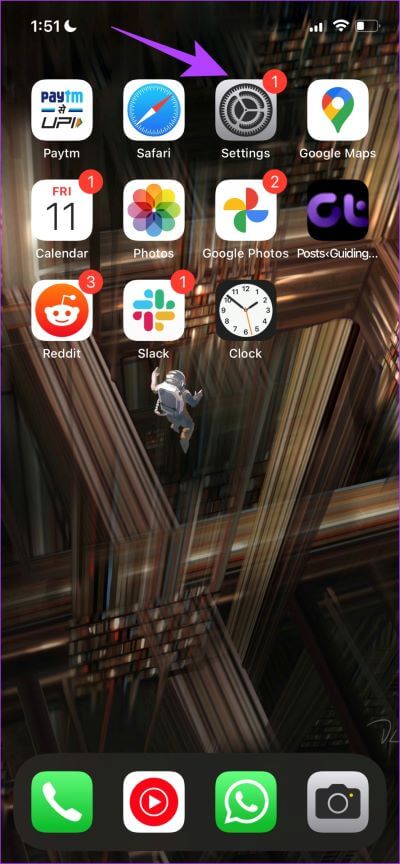
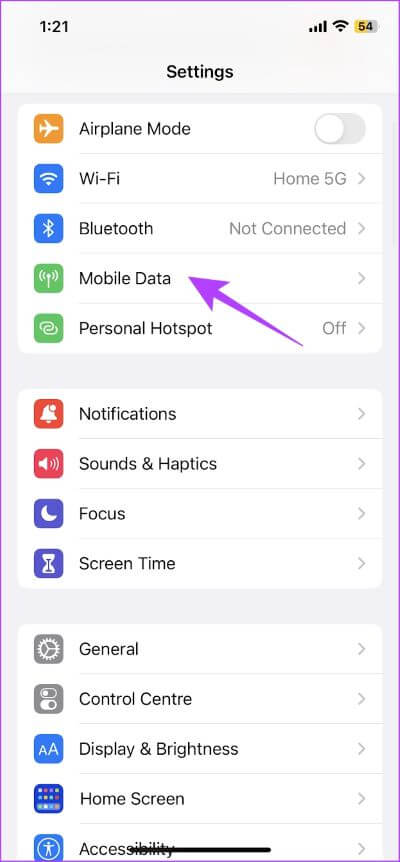
الخطوة 3: اضغط على “خيارات بيانات الجوال”.
الخطوة 4: قم بإيقاف تشغيل التبديل لوضع البيانات المنخفضة.
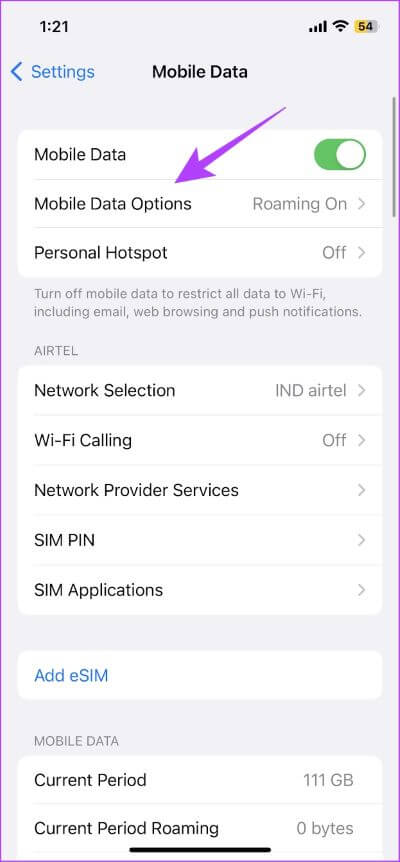
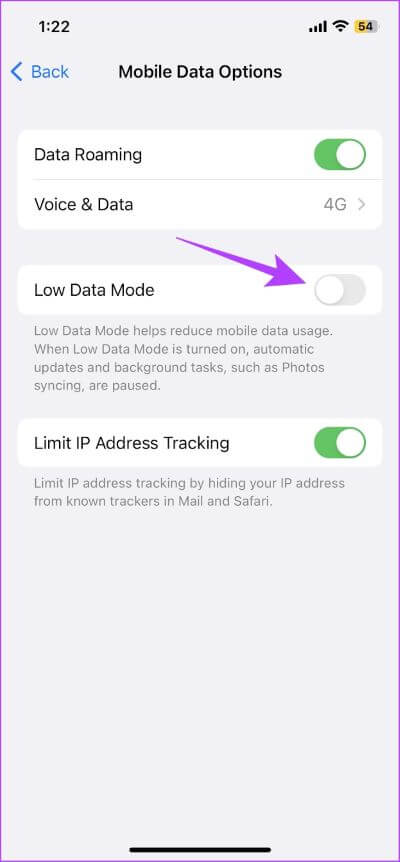
قم بإيقاف تشغيل وضع توفير البيانات على Android
قد تختلف خطوات إيقاف تشغيل وضع توفير البيانات من OEM إلى OEM.
الخطوة 1: افتح تطبيق الإعدادات.
الخطوة 2: اذهب إلى “Wi-Fi والشبكة” وحدد “SIM والشبكة”.
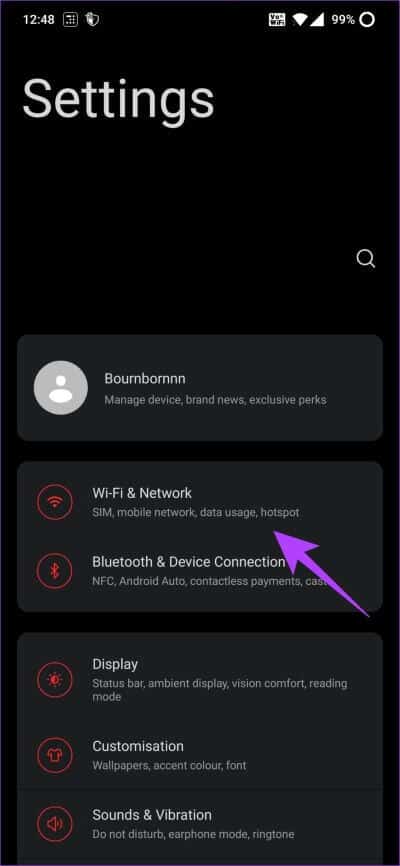
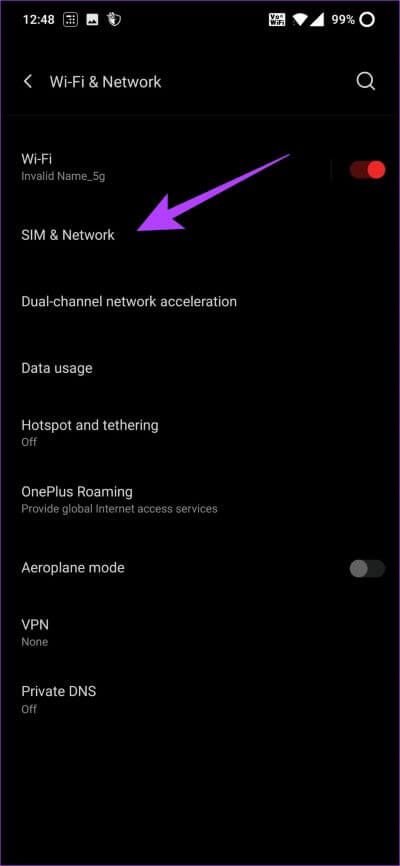
الخطوة 3: اضغط على توفير البيانات.
الخطوة 4: أخيرًا ، قم بإيقاف تشغيل تبديل توفير البيانات.
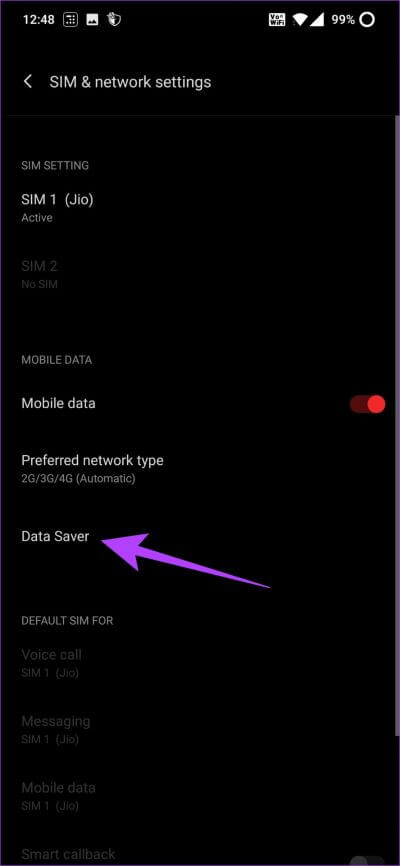
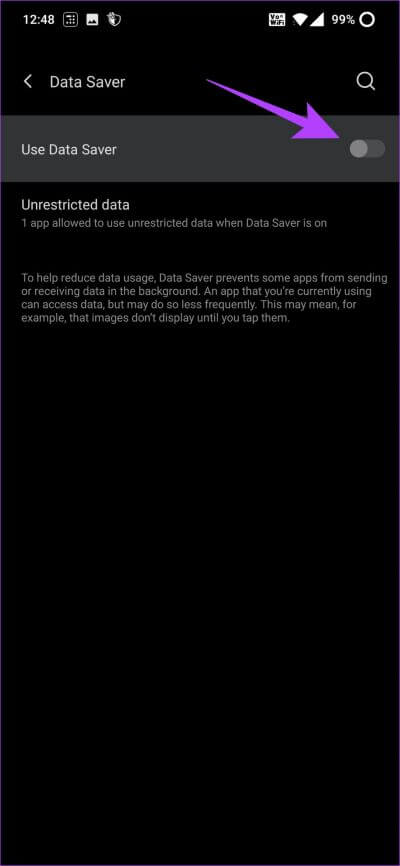
ومع ذلك ، إذا لم يؤد ذلك إلى حل المشكلة ، فيمكنك الانتقال إلى المشكلة التالية ، والتي ساعدتنا في إصلاحها في معظم الحالات.
6. لا تخرج من التطبيق قبل تحميل الملف
في بعض الأحيان ، لاحظنا أن Slack يفشل في تحميل الصور كلما خرجنا من التطبيق. ربما ، يواجه Slack مشكلة في تشغيل بعض العمليات في الخلفية. لذلك ، نقترح عليك عدم الخروج من التطبيق قبل تحميل الصورة بالكامل على الدردشة.
إذا لم يتم إصلاح المشكلة بعد ، يمكنك محاولة تعطيل موفر شحن البطارية على هاتفك.
7. تعطيل توفير البطارية
قد يؤدي تمكين موفر البطارية على جهازك إلى تقييد أداء أحد التطبيقات ، وقد يكون هذا هو السبب في عدم قيام Slack بتحميل الصور والوسائط. إليك كيفية تعطيله.
تعطيل وضع الطاقة المنخفضة في iPhone
الخطوة 1: افتح تطبيق الإعدادات.
الخطوة 2: اضغط على البطارية.
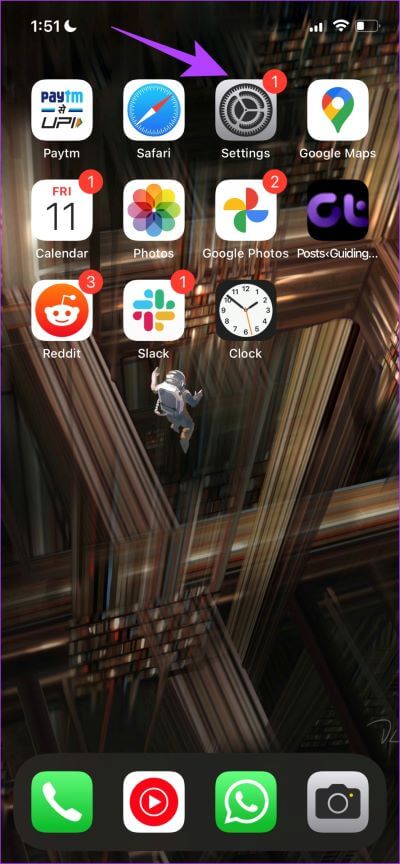
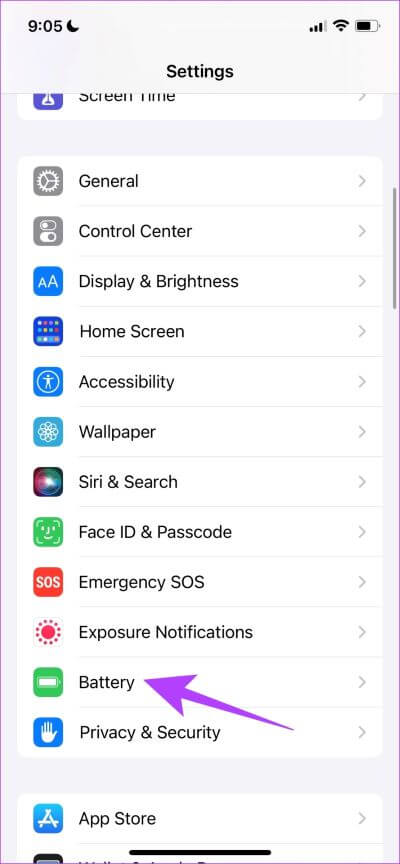
الخطوة 3: قم بإيقاف تشغيل التبديل لـ “وضع الطاقة المنخفضة”.
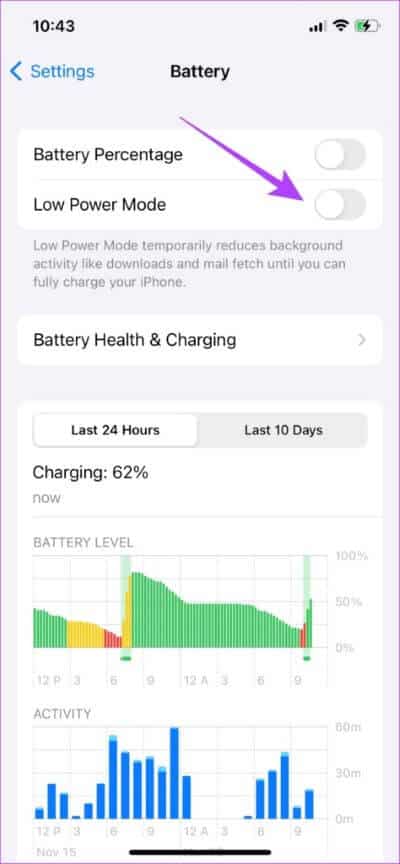
تعطيل توفير البطارية لـ Slack على Android
من ناحية أخرى ، لدى Android خيار تعطيل إعدادات توفير البطارية على أساس كل تطبيق أيضًا. لذلك ، يمكنك تعطيل جميع قيود البطارية لـ Slack. إليك كيفية القيام بذلك.
الخطوة 1: اضغط لفترة طويلة على أيقونة تطبيق Slack في درج التطبيق الخاص بك.
الخطوة 2: اضغط على معلومات التطبيق.
الخطوة 3: الآن ، افتح خيار البطارية.
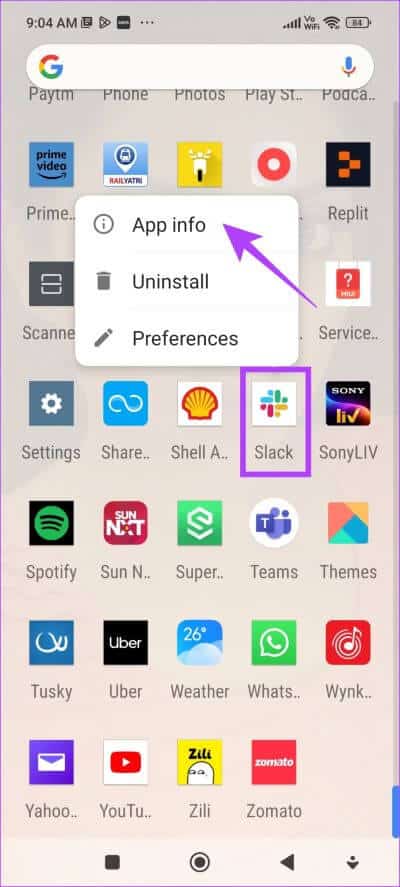
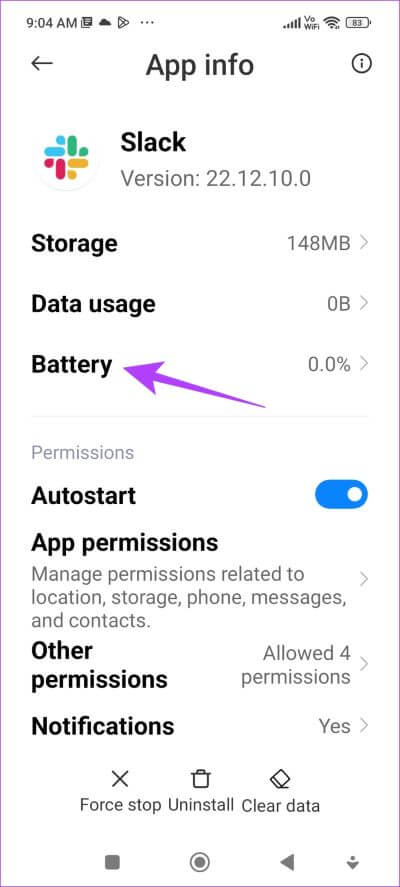
الخطوة 4: حدد خيار لا قيود.
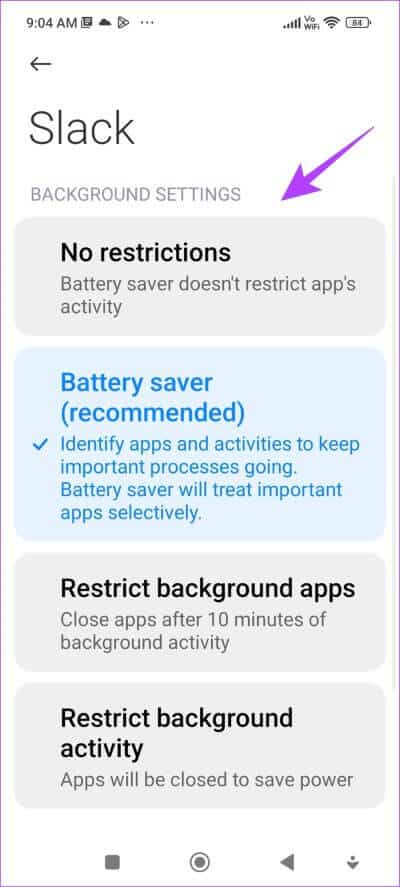
هناك طريقة أخرى يمكنك استخدامها لحل هذه المشكلة وهي تمكين التشغيل التلقائي لـ Slack. هيريس كيفية القيام بذلك.
8. قم بتمكين التشغيل تلقائي أو تحديث تطبيق الخلفية
في وقت سابق ، ذكرنا أن Slack تواجه بعض المشكلات في تحميل الصور والوسائط في الخلفية. وإذا قمت بإغلاق التطبيق ، ولكن تم تمكين تبديل بدء التشغيل التلقائي ، فإنه يعيد تشغيل هذا التطبيق تلقائيًا في الخلفية ويمنح Slack الفرصة لإكمال عملية التحميل. إليك كيفية تمكين التشغيل التلقائي.
ومع ذلك ، توجد ميزة مماثلة مثل هذه على iPhone أيضًا وتسمى Background App Refresh. سنوضح لك كيفية تمكين ذلك أيضًا.
قم بتمكين التشغيل التلقائي على Android
الخطوة 1: الضغط لفترة طويلة على أيقونة تطبيق Slack في درج التطبيق.
الخطوة 2: اضغط على معلومات التطبيق.
الخطوة 3: قم بتشغيل مفتاح التبديل لـ Autostart.
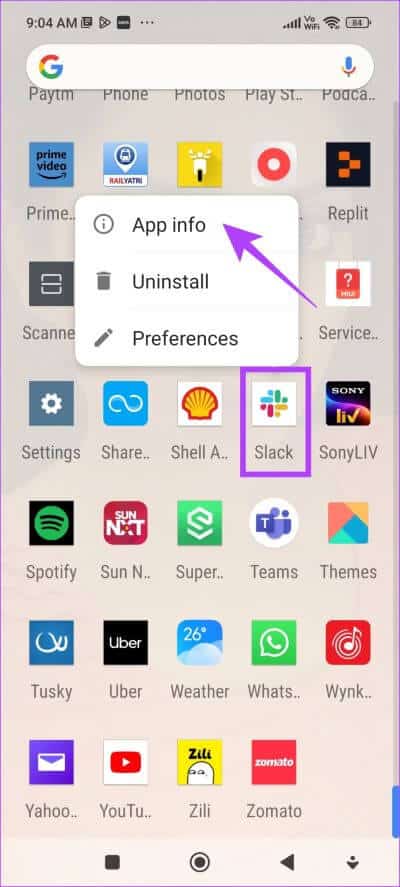
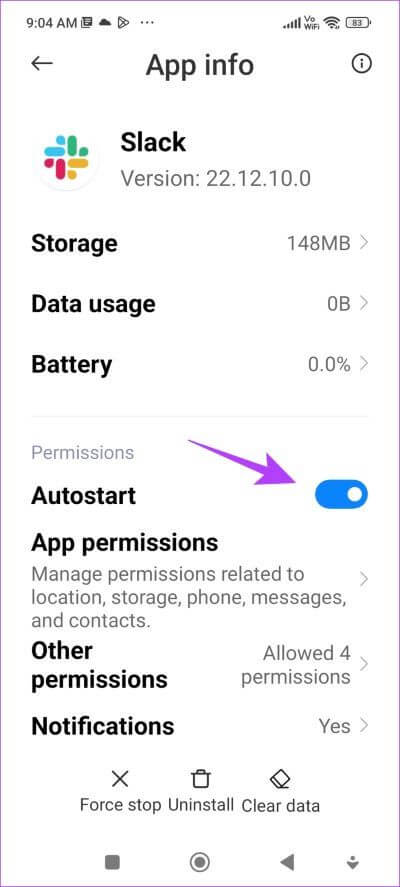
قم بتمكين تحديث التطبيقات في الخلفية على iPhone
الخطوة 1: افتح تطبيق الإعدادات.
الخطوة 2: اضغط على عام.
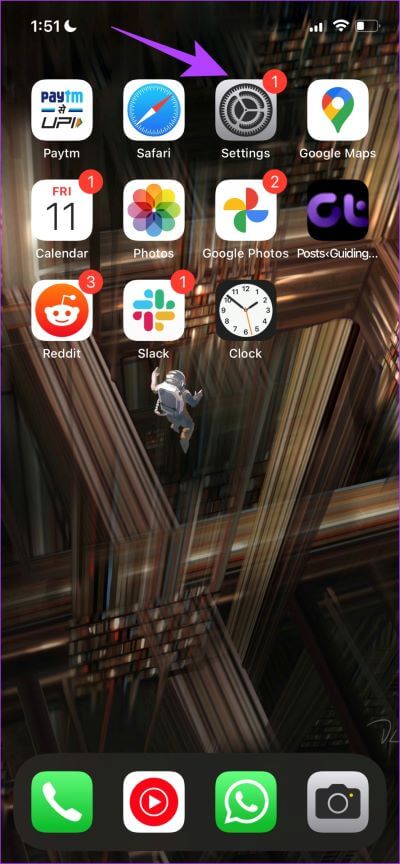
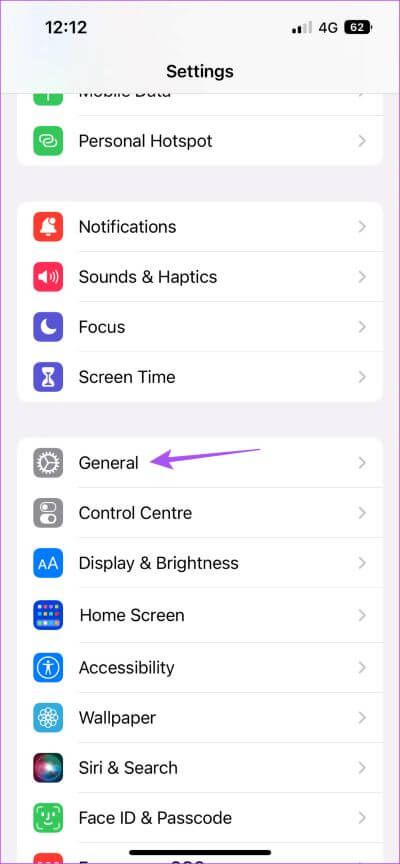
الخطوة 3: اضغط على “تحديث تطبيق الخلفية”.
الخطوة 4: حدد “قائمة تحديث تطبيق الخلفية”.
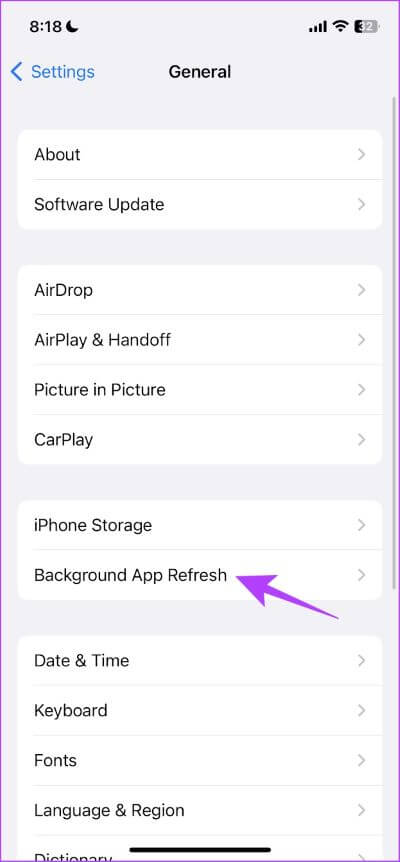
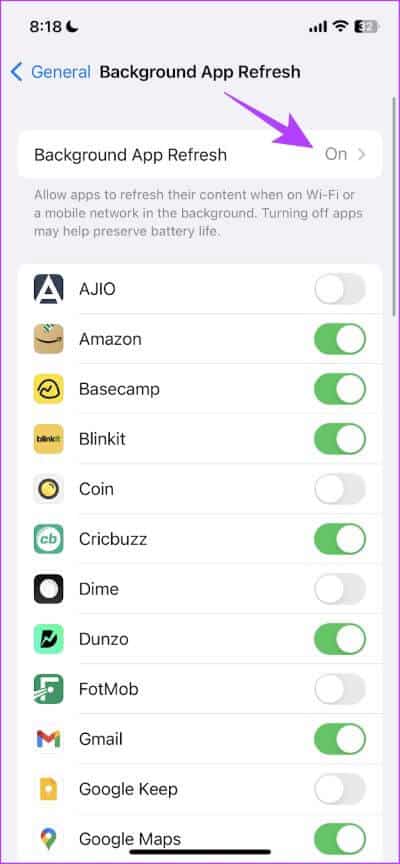
الخطوة 5: حدد خيار “شبكة Wi-Fi وبيانات الجوال” لتمكين تحديث تطبيق الخلفية في جميع أوضاع الشبكة.
الخطوة 6: علاوة على ذلك ، تحتاج أيضًا إلى التمرير لأسفل والتحقق مما إذا كنت قد قمت بتمكين Slack بشكل فردي أيضًا.
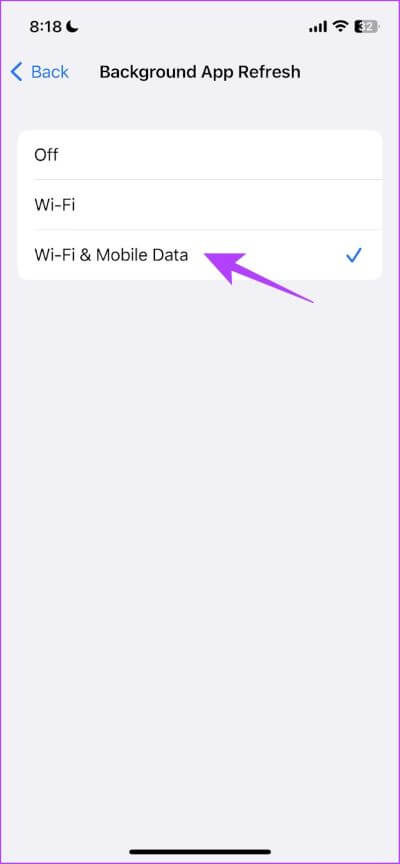
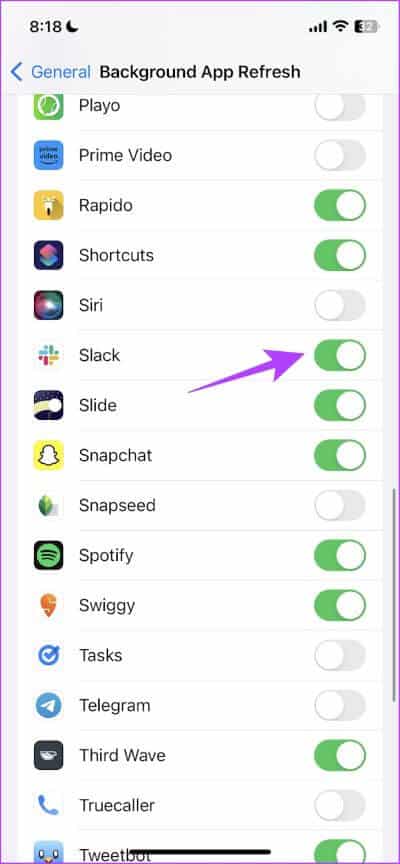
وهذا كل ما تحتاج إلى معرفته لتتمكن من تحميل الصور والوسائط على Slack مرة أخرى. ومع ذلك ، إذا كان لا يزال لديك المزيد من الأسئلة ، فقم بإلقاء نظرة على قسم الأسئلة الشائعة.
أسئلة وأجوبة حول إرسال الوسائط باستخدام تطبيق Slack
1. هل يمكنك إرسال مقاطع فيديو على Slack؟
نعم ، يمكنك تحميل ملفات الفيديو على Slack أيضًا.
2. ما هو الحد الأقصى لحجم الوسائط على Slack؟
يمكنك تحميل ملفات فردية تصل إلى 1 جيجابايت على Slack.
3. هل يمكنك إرسال ملفات GIF على Slack؟
نعم ، يمكنك إرسال ملفات GIF على Slack.
تحميل الصور والوسائط على Slack بسهولة
كما ذكرنا سابقًا ، يقوم Slack بعمل جيد في الحفاظ على جودة الصورة ومن المحبط حقًا مواجهة مشكلة في تحميل تلك الصور نفسها. لذلك ، نأمل أن تساعدك الطرق التي ذكرناها في هذه المقالة في حل المشكلة.
